วิธีการตั้งค่าเอกสารของคุณสำหรับการพิมพ์ Spot UV
Spot UV เป็นเทคนิคการพิมพ์ที่ยอดเยี่ยมที่ช่วยเพิ่มประสิทธิภาพการพิมพ์ทั่วไป Spot UV นำเสนอพื้นผิวสัมผัสที่ผู้คนสามารถสัมผัสและมีส่วนร่วมได้ ทิ้งความประทับใจไม่รู้ลืมให้กับใครก็ตามที่ได้สัมผัสเครื่องเขียนของคุณ
การเคลือบสปอตยูวีบนเอกสารของคุณต้องใช้ความพยายามเพิ่มเติมเมื่อเปรียบเทียบกับวิธีการพิมพ์มาตรฐาน อย่างไรก็ตาม การบรรลุผลนี้ไม่ใช่งานที่ยาก ให้เราได้สาธิตวิธีการที่การเคลือบสปอตยูวีสามารถเพิ่มความหรูหราให้กับองค์ประกอบการออกแบบของคุณได้อย่างไร
การพิมพ์ Spot UV คืออะไร?

เครดิตรูปภาพ: Spog Print/Behance
Spot UV หรือที่เรียกกันว่า Gloss UV, Spot Varnish หรือ Gloss Varnish เป็นกระบวนการพิมพ์แบบพิเศษ โดยการเคลือบ UV โปร่งแสงจะถูกนำไปใช้กับการออกแบบงานพิมพ์ ชั้นวานิชนี้ทำหน้าที่เพิ่มความดึงดูดสายตาให้กับงานพิมพ์โดยการสร้างพื้นผิวมันเงาในขณะที่ยังคงความโปร่งใส ดังนั้นจึงเผยให้เห็นกระดาษหรือสต็อกการ์ดที่อยู่ด้านล่าง
วาร์นิชอัลตราไวโอเลต (UV) มีตัวเลือกการสัมผัสที่แตกต่างกันสองแบบในแง่ของภูมิประเทศ-ทั้งแบบสปอตยูวีแบบแบนหรือแบบสปอตยูวีแบบนูน น้ำยาเคลือบเงา UV แบบจุดปกติหรือแบบจุดแบนจะเกาะติดบนพื้นผิวของวัสดุที่พิมพ์อย่างสม่ำเสมอ ทำให้เกิดพื้นผิวที่เรียบเนียนได้ระดับที่สามารถสัมผัสได้โดยไม่รู้สึกโล่งใจใดๆ ในทางกลับกัน เทคนิค UV จุดที่นูนขึ้นเกี่ยวข้องกับการทาชั้นวานิชที่หนาขึ้นเล็กน้อย ซึ่งจะสร้างเอฟเฟกต์สามมิติเมื่อแห้ง ส่งผลให้สัมผัสได้ดีกว่าเนื่องจากมีลายนูนที่เห็นได้ชัดเจน สิ่งสำคัญที่ควรทราบคือสารเคลือบเงา UV ทั้งสองประเภทให้การเคลือบที่โปร่งใส ช่วยให้งานศิลปะที่อยู่ด้านล่างยังคงมองเห็นได้ในขณะที่ทำให้รูปลักษณ์โดยรวมดูดีขึ้น
การเคลือบผิวด้วยสปอตยูวีสามารถเพิ่มความแวววาวให้กับบริเวณที่เลือกบนวัสดุพิมพ์ของคุณ ช่วยเพิ่มความลึกและมิติที่ช่วยเพิ่มรูปลักษณ์ที่สวยงามให้กับการออกแบบของคุณ การใช้เทคนิคนี้ไม่กระทบต่อความชัดเจนของข้อความหรือกราฟิกของคุณ
เมื่อใดที่คุณควรใช้สปอตยูวี
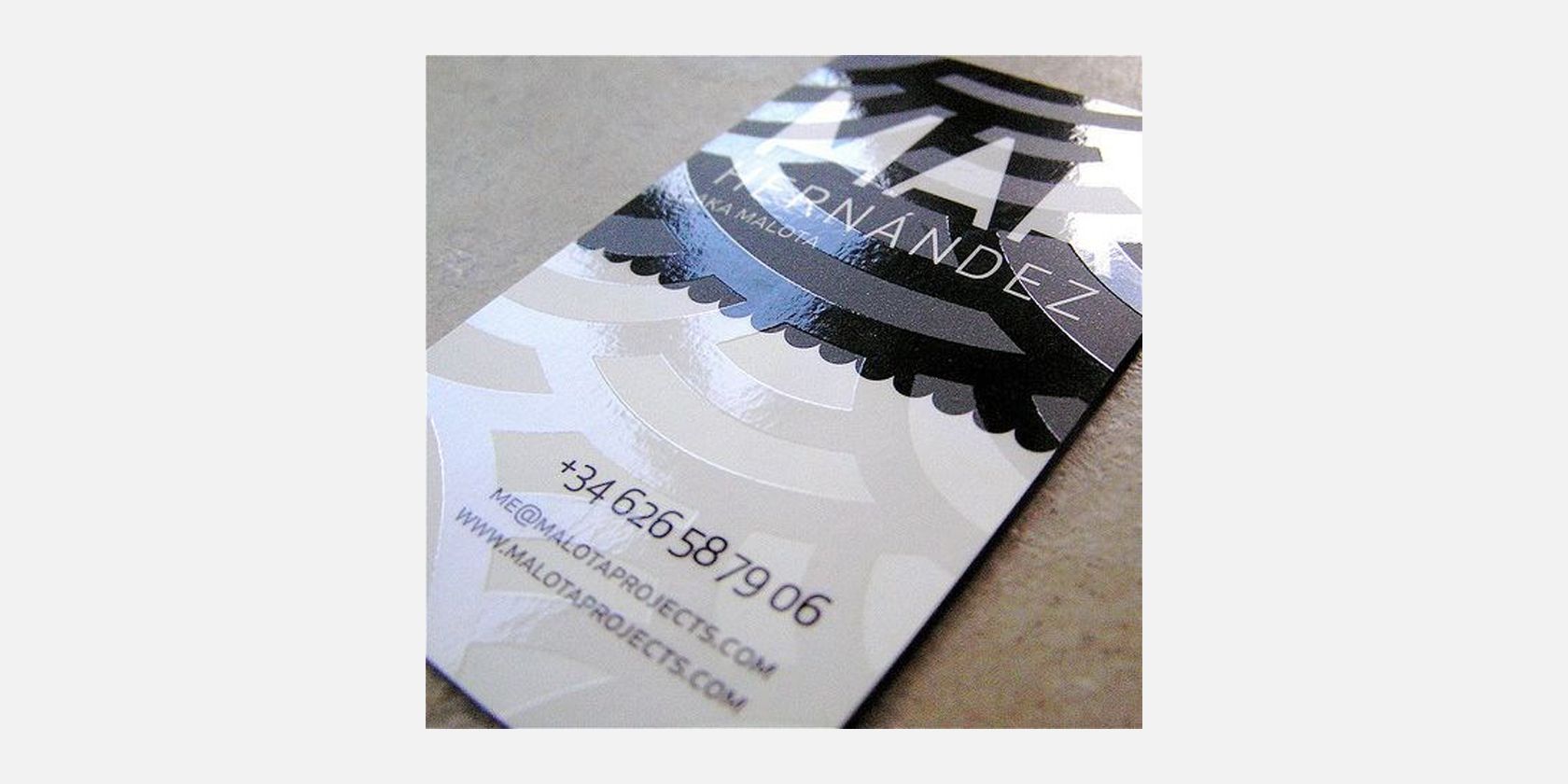
เครดิตรูปภาพ: Instantprint
การใช้สปอตกลอสบนเครื่องเขียนที่พิมพ์ออกมาช่วยเพิ่มบรรยากาศแห่งความมั่งคั่ง โดยผลลัพธ์ที่ดีที่สุดจะปรากฏบนสต็อกการ์ด เมื่อเทียบกับกระดาษมาตรฐาน พื้นผิวมันเงาจะแสดงได้อย่างมีประสิทธิภาพสูงสุดบนพื้นผิวด้านหรือมันเงาเล็กน้อย
Spot UV มักใช้ในการใช้งานต่างๆ รวมถึงนามบัตร การ์ดอวยพร สติกเกอร์ ปกหนังสือ โบรชัวร์ บรรจุภัณฑ์ และบัตรเชิญ เนื่องจากความสามารถในการเน้นและเน้นองค์ประกอบเฉพาะภายในการออกแบบได้อย่างมีประสิทธิภาพ ในขณะเดียวกันก็ให้การตกแต่งที่สวยงามน่าดึงดูด เทคนิคนี้ใช้ได้ผลดีเป็นพิเศษเมื่อจับคู่กับกระดาษการ์ดคุณภาพสูงและกราฟิกที่สวยงามสะดุดตาซึ่งมีเส้นที่คมชัดและรายละเอียดที่ชัดเจน นอกจากนี้ ยูวีกลอสยังสามารถปรับปรุงลักษณะที่ปรากฏของข้อความหรือโลโก้ได้อย่างมาก โดยการเพิ่มคอนทราสต์และความลึก ส่งผลให้เกิดเอฟเฟกต์ที่สะดุดตาโดยที่พื้นผิวมันวาวจะเข้ากับรูปทรงที่แน่นอนของการออกแบบที่อยู่ด้านล่าง
Spot UV สามารถใช้เป็นองค์ประกอบตกแต่งที่นอกเหนือไปจากรูปลักษณ์ของการออกแบบ เนื่องจากคุณสมบัติด้านการสัมผัสที่เพิ่มการตกแต่งอีกชั้นหนึ่ง อย่างไรก็ตาม จำเป็นต้องใช้ความยับยั้งชั่งใจเมื่อทายูวีกลอส เนื่องจากการใช้มากเกินไปอาจทำให้การออกแบบดูล้นหลามและเบี่ยงเบนความสนใจจากความหรูหรา
คุณสามารถใช้ซอฟต์แวร์ใดในการตั้งค่าเอกสาร Spot UV
แท้จริงแล้ว การใช้แพลตฟอร์มการออกแบบกราฟิกหรือสิ่งพิมพ์ใดๆ เช่น Adobe InDesign, Affinity Publisher หรือ QuarkXPress ถือเป็นโซลูชันที่เหมาะสมที่สุดสำหรับการสร้างเอกสารเคลือบเงายูวี แพลตฟอร์มดังกล่าวได้รับความนิยมเป็นพิเศษเนื่องจากการจัดเตรียมทรัพยากรที่จำเป็นสำหรับทั้งแอปพลิเคชันการออกแบบเอกสารและการพิมพ์
Adobe Illustrator และ Adobe Photoshop เป็นทางเลือกอื่นที่มีความสามารถที่จำเป็นในการสร้างเอกสารสปอตยูวี แม้ว่าจุดประสงค์หลักจะเน้นที่การออกแบบกราฟิกมากกว่าการจัดวางเอกสารก็ตาม
Affinity Publisher และ Affinity Designer เป็นทางเลือกที่แข่งขันได้นอกเหนือจากผลิตภัณฑ์ของ Adobe สำหรับการสร้างเอกสารการออกแบบยูวีกลอส แม้ว่า Affinity เวอร์ชัน 1 อาจเพียงพอแล้ว แต่การอัปเกรดเป็นเวอร์ชัน 2 หรือใหม่กว่าจะมีเครื่องมือและคุณสมบัติเพิ่มเติม
CorelDRAW เป็นคู่แข่งที่โดดเด่นกับชุดเครื่องมือออกแบบของ Adobe และสามารถนำไปใช้ในการผลิตงานพิมพ์สปอตยูวีในทำนองเดียวกัน แม้ว่าจะไม่มีโปรแกรมเหล่านี้ให้บริการโดยไม่มีค่าใช้จ่าย แต่แต่ละโปรแกรมก็เสนอช่วงทดลองใช้งานเพิ่มเติมเพื่อประเมินฟังก์ชันการทำงานก่อนที่จะตัดสินใจซื้อ
แม้ว่า Photopea จะทำหน้าที่ทดแทน Photoshop ได้อย่างคุ้มค่า แต่ก็ยังขาดความสามารถขั้นสูงที่จำเป็นสำหรับการจัดการการสร้างสีพิเศษ ในทำนองเดียวกัน คู่แข่งหลายรายในระบบนิเวศของ Adobe ก็ขาดฟังก์ชันการทำงานดังกล่าวเช่นกัน นอกจากนี้ แม้ว่าการพิมพ์ผ่าน Canva จะง่ายดาย แต่บริการพิมพ์ก็ไม่รองรับการเคลือบยูวีกลอส
วิธีการตั้งค่าเอกสารการพิมพ์ของคุณสำหรับการพิมพ์ Spot UV
เพื่อให้ได้เอกสารที่พิมพ์ด้วยสปอตยูวีจากร้านพิมพ์หรือร้านค้าออนไลน์ส่วนใหญ่ เป็นเรื่องปกติที่พวกเขาจะระบุข้อกำหนดเฉพาะให้ แม้ว่าจะมีการเปลี่ยนแปลงในกระบวนการบ้าง แต่โดยทั่วไปจะมีการปฏิบัติตามขั้นตอนทั่วไปอย่างใกล้ชิด เพื่อเตรียมเอกสารของคุณสำหรับการพิมพ์เคลือบเงา UV โปรดดูคำแนะนำด้านล่าง
ขั้นตอนที่ 1: ตั้งค่าเอกสารการพิมพ์
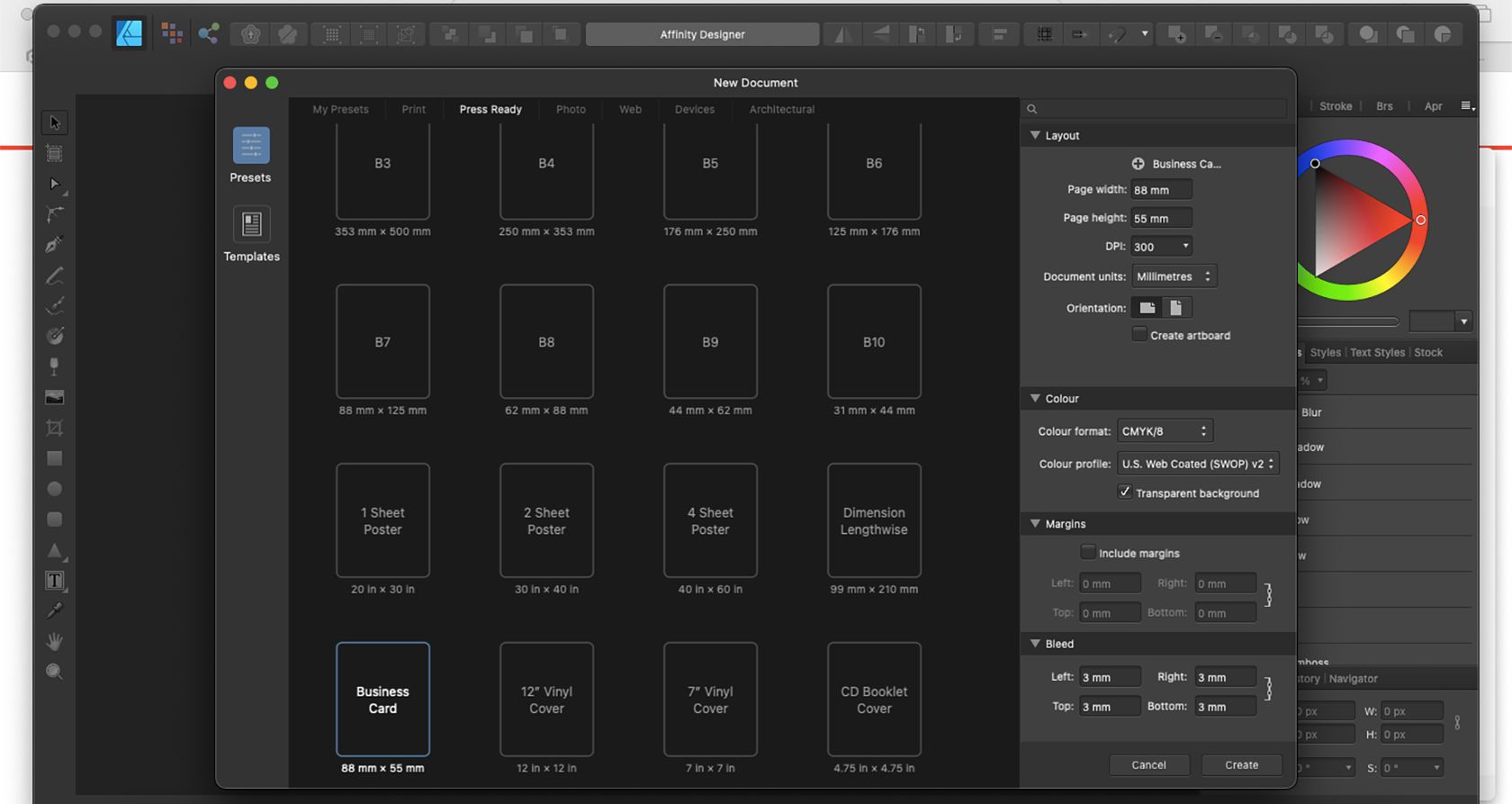
กระบวนการกำหนดค่าเอกสารบนแพลตฟอร์มซอฟต์แวร์ต่างๆ รวมถึงโปรแกรม Adobe และ Affinity ยังคงสอดคล้องกันโดยไม่คำนึงถึงแอปพลิเคชันเฉพาะที่ใช้
เอกสารที่มีไว้สำหรับการผลิตสิ่งพิมพ์ควรใช้ปริภูมิสีและโปรไฟล์ CMYK โปรไฟล์เหล่านี้ควรเป็นไปตามมาตรฐาน CMYK Coated FOGRA 39 อย่างเหมาะสม อย่างไรก็ตาม โปรไฟล์ CMYK ที่ใช้กันทั่วไปก็สามารถใช้เป็นโปรไฟล์ทางเลือกได้เช่นกัน
เมื่อออกแบบเอกสารประเภทใดก็ตาม จำเป็นต้องรวมเส้นขอบ 3 มม. (ตัดตก) รอบๆ แต่ละขอบก่อนที่จะสรุปโครงร่าง นอกจากนี้ การเลือกความละเอียด 300 จุดต่อนิ้ว (DPI) หรือตัวเลือกที่มีรายละเอียดสูงที่สุด ถือเป็นสิ่งสำคัญอย่างยิ่งในการบรรลุผลการพิมพ์ที่ดีที่สุด
ขั้นตอนที่ 2: สร้างและบันทึกการออกแบบการพิมพ์ของคุณ
เมื่อสร้างโปรเจ็กต์การออกแบบกราฟิกของคุณ เช่น นามบัตร ใบปลิว การ์ดอวยพร หรือการออกแบบประเภทอื่นๆ ให้จัดลำดับความสำคัญของรูปลักษณ์ของการออกแบบมากกว่าการใช้การเคลือบ UV เฉพาะจุด หลังจากเสร็จสิ้นการออกแบบหลักแล้ว ให้ส่งออกไฟล์ในรูปแบบ PDF
อะโดบี อินดีไซน์
เพื่อรักษาความสมบูรณ์ของเอกสารของคุณในระหว่างกระบวนการแปลงเป็นรูปแบบ PDF โดยใช้ Adobe InDesign ขอแนะนำอย่างยิ่งให้คุณรวมไฟล์ InDesign ที่เกี่ยวข้องทั้งหมดเข้าด้วยกันก่อนในลักษณะที่สอดคล้องและเป็นระเบียบ ก่อนที่จะดำเนินการบันทึกต่อไป ซึ่งจะช่วยป้องกันการสูญเสียหรือการแยกส่วนประกอบที่สำคัญภายในโครงสร้างไฟล์ที่อาจเกิดขึ้น
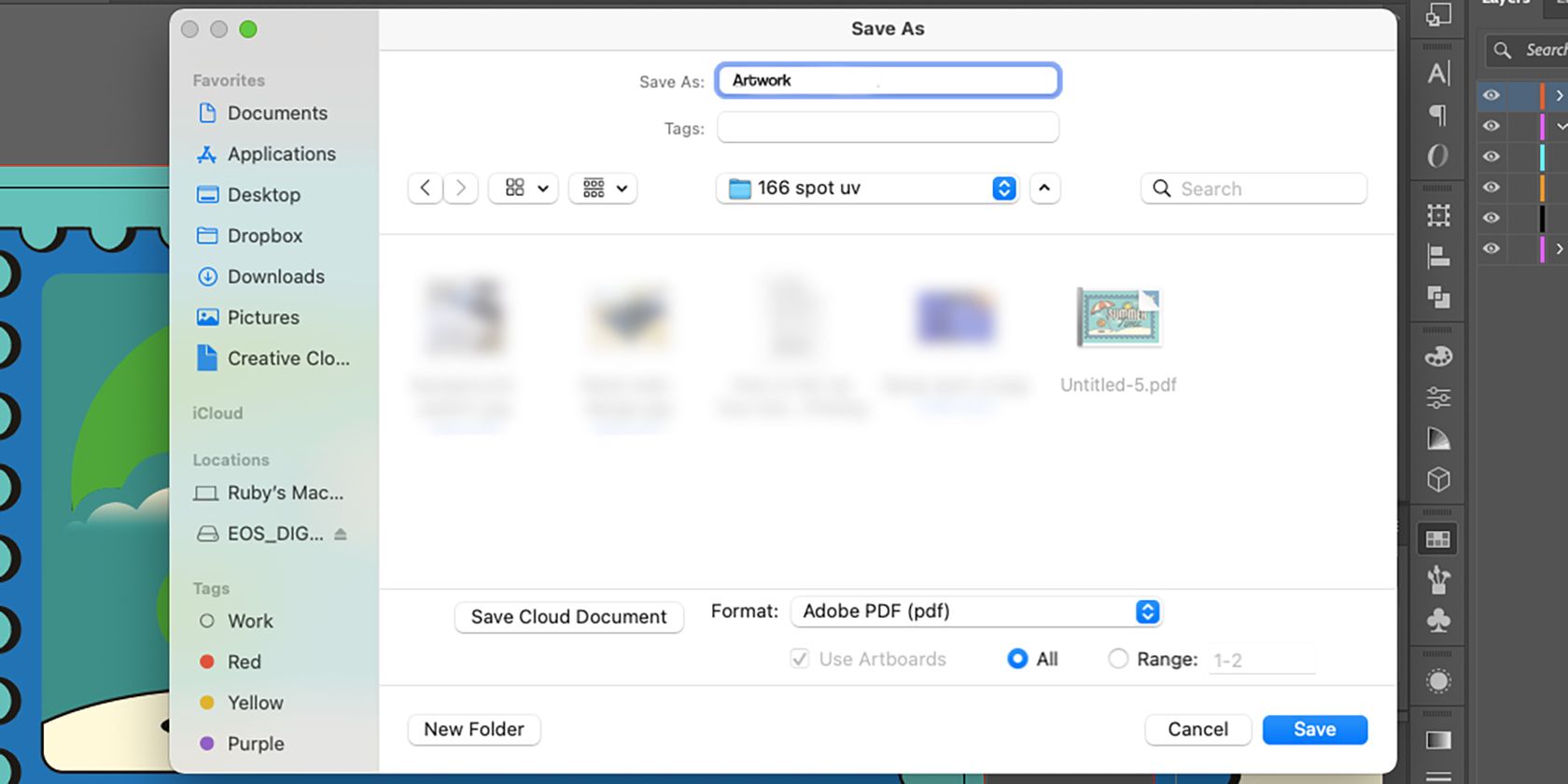
หากต้องการส่งออกเอกสารในรูปแบบ Portable Document Format (PDF) ให้ไปที่"ไฟล์"บนแถบเมนูของคอมพิวเตอร์ เลือก"บันทึกเป็น"จากนั้นไปที่"รูปแบบ"จากนั้น คุณจะมีตัวเลือกให้เลือกระหว่างไฟล์ PDF ประเภทต่างๆ ขอแนะนำให้คุณเลือกใช้ PDF คุณภาพสูงหรือเฉพาะการพิมพ์ แทนที่จะเป็นแบบโต้ตอบ หลังจากเลือกการตั้งค่าที่ต้องการแล้ว อย่าลืมกำหนดชื่อให้กับไฟล์ของคุณ เช่น"อาร์ตเวิร์ค"ตามด้วยการคลิกที่"บันทึก"เพื่อเสร็จสิ้นกระบวนการ
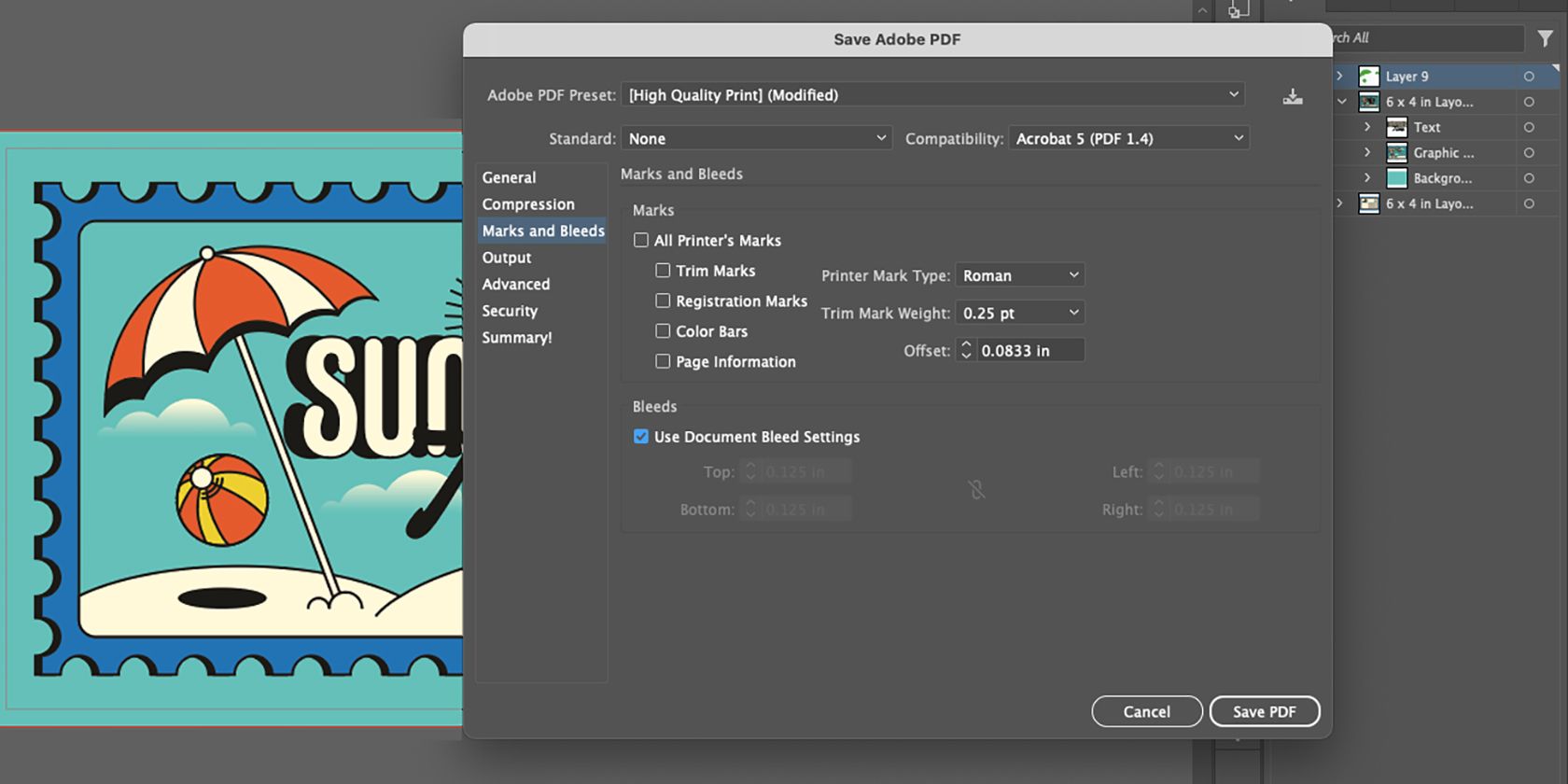
เพื่อให้มั่นใจในคุณภาพสูงสุด ให้กำหนดการตั้งค่า PDF โดยเลือก"บันทึกเป็น"และตั้งค่าตัวเลือกเอาต์พุตตามลำดับ จากนั้นไปที่ “Marks and Bleeds” ตรวจสอบว่าเปิดใช้งาน “Use Document Bleed Settings” แล้ว เลือก “Save PDF” และกลับไปที่อาร์ตเวิร์คของคุณ
นักออกแบบความสัมพันธ์
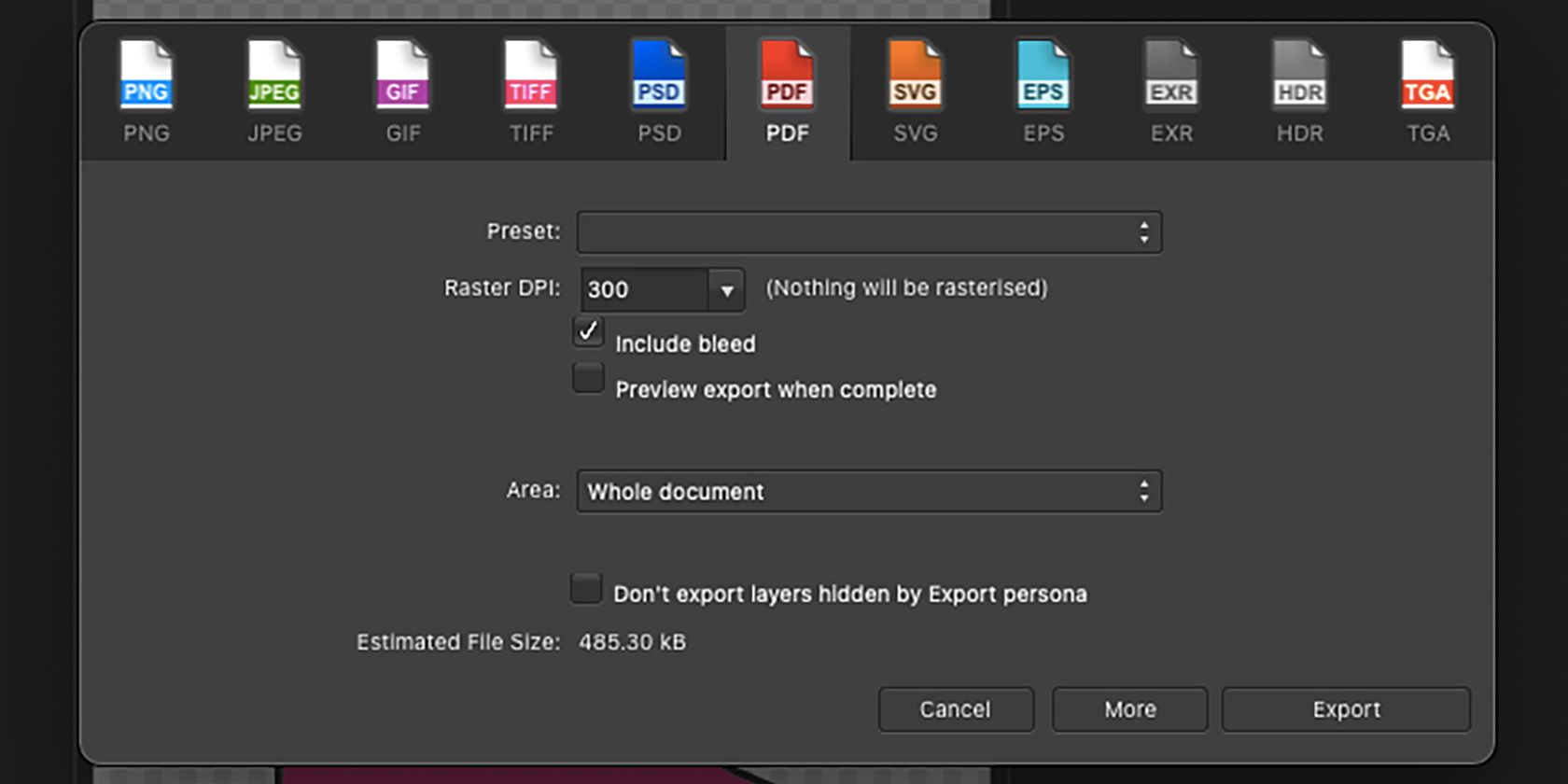
โปรดไปที่ “ไฟล์” > “ส่งออก” > “PDF” เมื่อได้รับแจ้ง ให้เลือกระหว่าง “PDF (สำหรับพิมพ์)” หรือ “PDF (พร้อมสำหรับการพิมพ์)” ตรวจสอบให้แน่ใจว่าตั้งค่า"DPI"เป็น"300"และตรวจสอบว่าได้เลือกตัวเลือก"รวมตกตก"แล้ว เมื่อคุณทำตามขั้นตอนเหล่านี้เสร็จแล้ว คลิก"ส่งออก"และกลับสู่อาร์ตบอร์ดของคุณ
ขั้นตอนที่ 2: เพิ่มสวอตช์สี Spot UV
เพื่อให้เครื่องพิมพ์ใช้การเคลือบสปอตกลอสได้อย่างแม่นยำ งานศิลปะจำเป็นต้องรวมสีสปอตยูวีที่สามารถแยกแยะได้ ซึ่งช่วยให้เครื่องพิมพ์สามารถจดจำและระบุตำแหน่งพื้นที่สำหรับการใช้งานได้อย่างแม่นยำ
โดยทั่วไปแล้ว ไม่มีข้อจำกัดในการเลือกสี Spot UV อย่างไรก็ตาม บริษัทการพิมพ์บางแห่งอาจต้องการสีเฉพาะ เช่น สีม่วงแดงล้วน สีดำล้วน หรือสีส้มที่สะดุดตา ในกรณีที่ไม่ได้ระบุความต้องการ ขอแนะนำให้เลือกเฉดสีหนาที่ตัดกับการออกแบบโดยรวม ในขณะที่ยังคงรักษารูปลักษณ์และความสามัคคีเอาไว้
อะโดบี อินดีไซน์
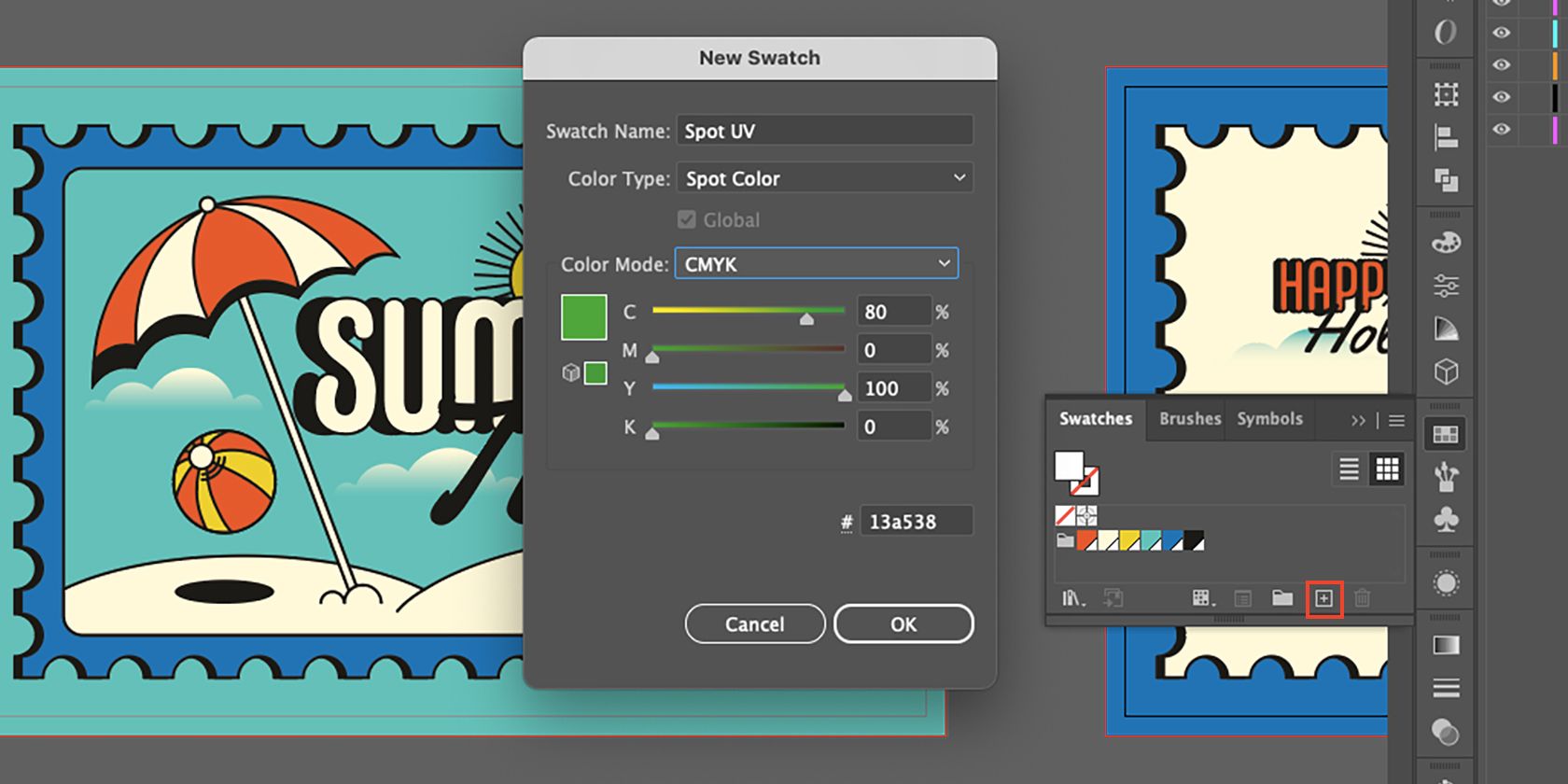
หากต้องการสร้างสีสปอตยูวีใน Adobe Illustrator โปรดทำตามขั้นตอนเหล่านี้:1. เข้าถึงเมนู"Swatch"ซึ่งอยู่ที่แท็บ"หน้าต่าง"2. เลือก “สวอตช์ใหม่”3. ตั้งค่า"ประเภทสี"เป็น"สีพิเศษ"4. ป้อน"Spot UV"เป็นชื่อของสวอตช์ในช่อง"ชื่อสวอตช์"5. เลือกสีที่คุณต้องการสำหรับเอฟเฟกต์สปอตยูวี
นักออกแบบความสัมพันธ์

เพื่อเข้าถึงเมนูสวอตช์ใน Blender ให้ไปที่ “มุมมอง” > “สตูดิโอ” > “สวอตช์” เมื่อคุณเข้าถึงแผง Swatches แล้ว ให้เปิด"การตั้งค่าแผง"และเลือกตัวเลือกเพื่อเพิ่มสีส่วนกลาง
เมื่อกำหนดเฉดสีเฉพาะเป็น"Spot UV"ในขณะที่ใช้แถบเลื่อน CMYK ในการเลือก สิ่งสำคัญคือต้องเลือกเฉดสีนั้นโดยเลือก"เพิ่ม"
ขั้นตอนที่ 3: เพิ่มการออกแบบสปอตยูวีของคุณ
Spot UV เป็นเทคนิคอเนกประสงค์ที่สามารถใช้เพื่อเสริมลักษณะเฉพาะของการออกแบบภาพ เช่น ข้อความหรือโลโก้ หรือใช้เป็นการตกแต่งด้วยการสัมผัสที่เป็นอิสระ
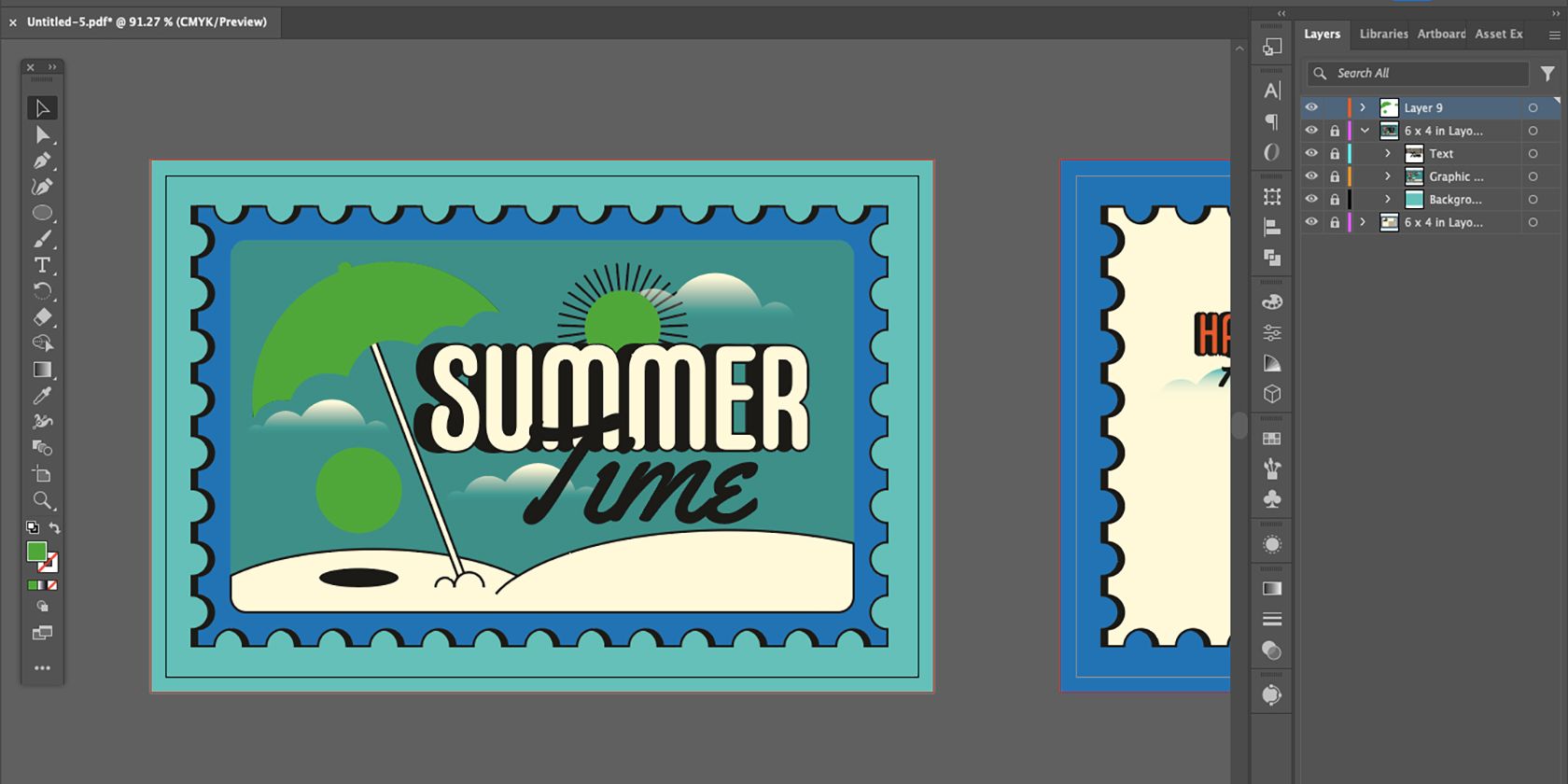
หากต้องการรวมการเคลือบสปอตยูวีเข้ากับคุณสมบัติการออกแบบที่มีอยู่ เพียงสร้างส่วนประกอบนั้นในเวอร์ชันที่ซ้ำกันบนชั้นที่แยกจากกัน และใช้สีสปอตยูวีที่ต้องการโดยใช้ตัวอย่างที่เหมาะสม
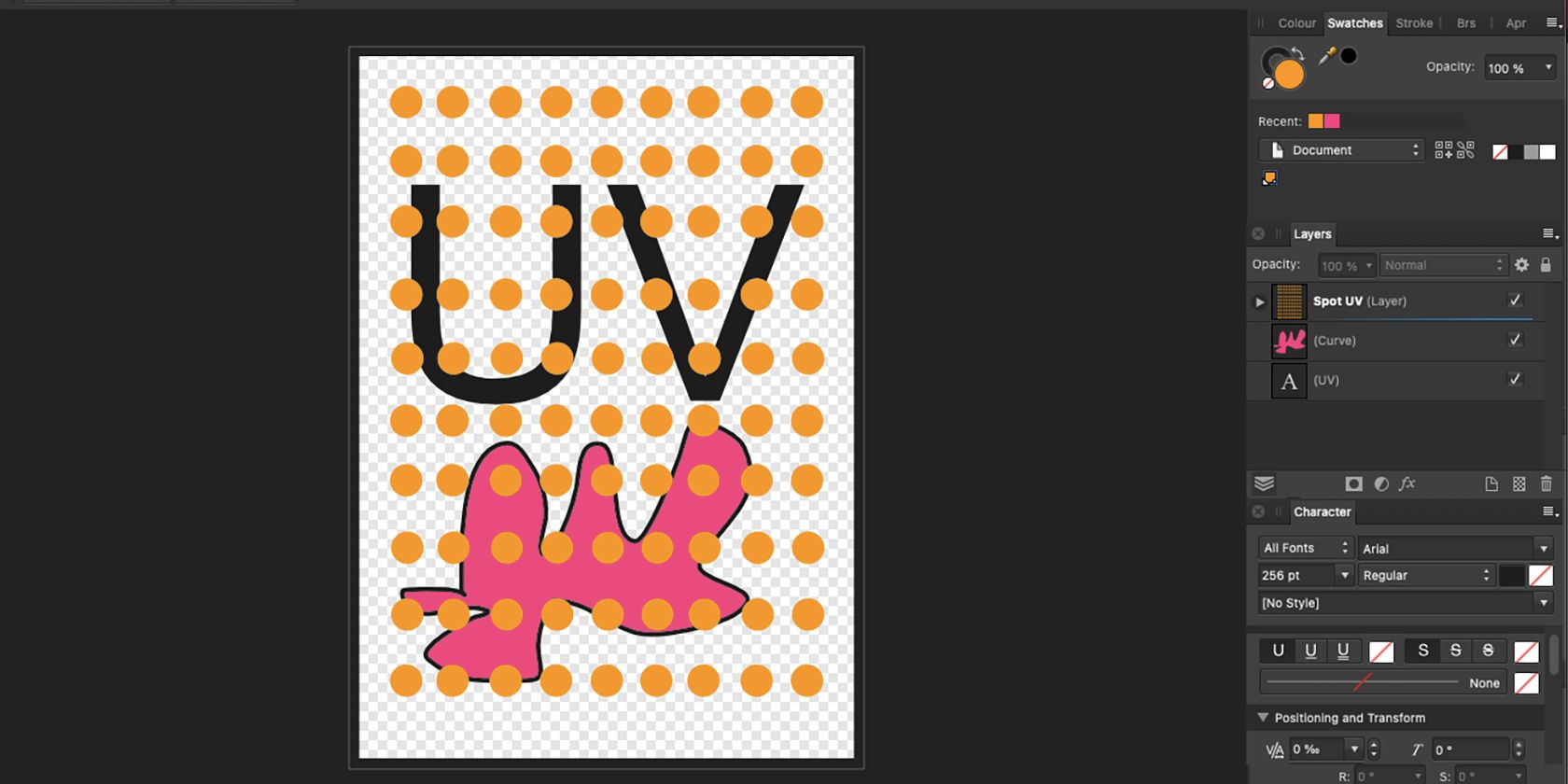
สำหรับการใช้งานที่เกี่ยวข้องกับความมันเงาอัลตราไวโอเลต (UV) เป็นองค์ประกอบประดับ ขอแนะนำให้สร้างชั้นเสริมเหนือเนื้อหาภาพของคุณ การใช้วานิชยูวีเฉดเฉพาะเพื่อสร้างลวดลายอันสวยงามของคุณ โปรดทราบว่าผลกระทบที่เกิดจากความเงายูวีจะแสดงให้เห็นความโปร่งใส
เมื่อใช้การเคลือบสปอตยูวี สิ่งสำคัญคือต้องแน่ใจว่าองค์ประกอบการออกแบบทั้งหมดในชั้น"สปอตยูวี"นั้นเป็นองค์ประกอบสปอตยูวีจริงๆ ซึ่งจะช่วยรักษาความสม่ำเสมอและความสม่ำเสมอในผลลัพธ์สุดท้าย ดังนั้นจึงขอแนะนำให้ตั้งชื่อเลเยอร์นี้อย่างชัดเจนว่า"สปอตยูวี"เพื่อหลีกเลี่ยงความสับสนหรือการสื่อสารที่ผิดพลาดกับเลเยอร์อื่นที่มีองค์ประกอบการออกแบบที่แตกต่างกัน
ขั้นตอนที่ 4: บันทึกเอกสารของคุณเป็น PDF
บันทึกอาร์ตเวิร์คเวอร์ชันสุดท้ายของคุณในรูปแบบและคุณภาพเหมือนเดิม ตรวจสอบให้แน่ใจว่าเตรียมพร้อมสำหรับการพิมพ์โดยส่งออกเป็นไฟล์ PDF ความละเอียดสูง
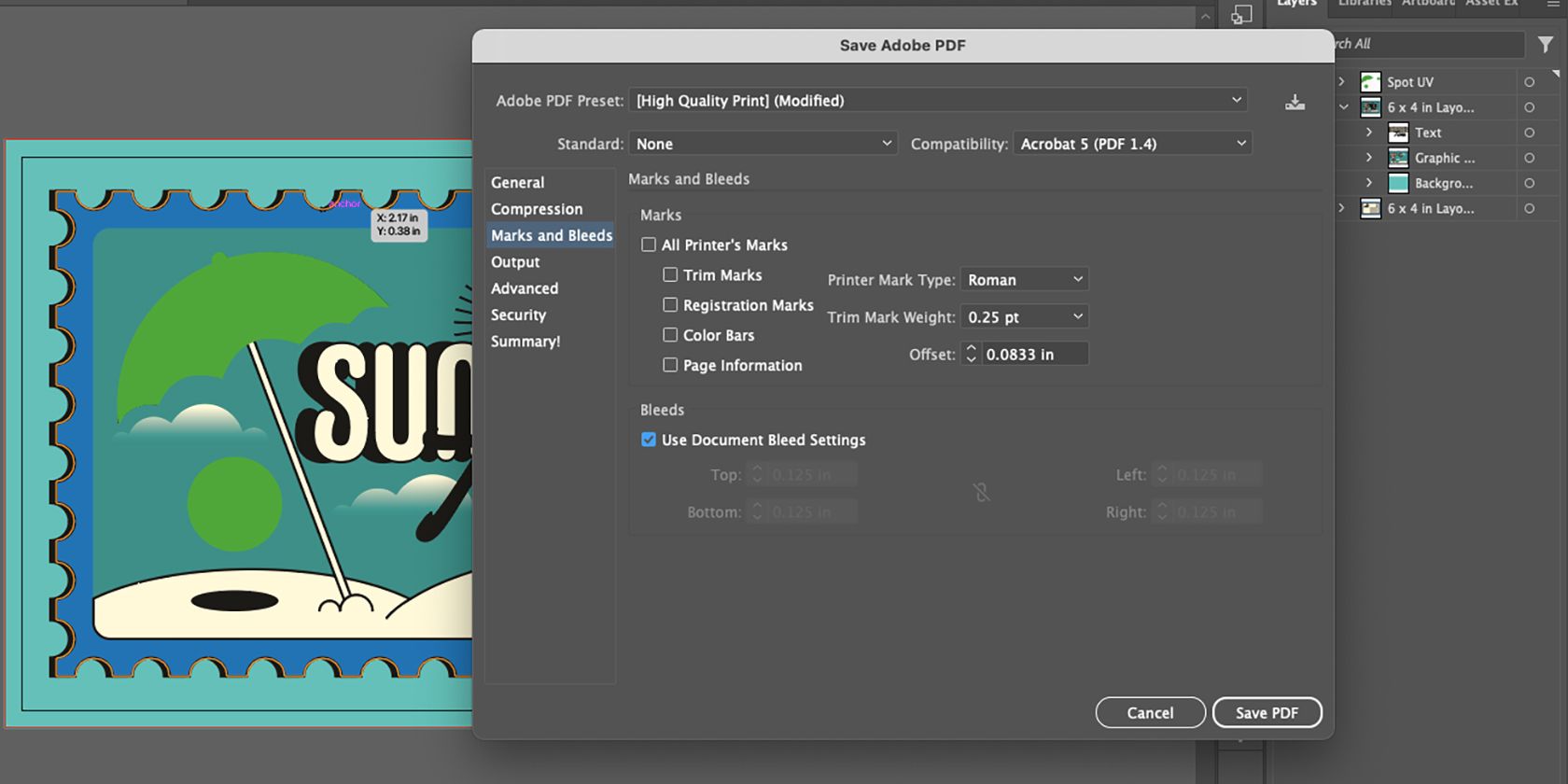
เมื่อสร้างเอกสารใหม่ สิ่งสำคัญคือต้องคำนึงถึงจำนวนเลือดออกที่ระบุซึ่งตั้งค่าไว้ตั้งแต่แรกอยู่ที่ 3 มม. แทนที่จะเพิกเฉยต่อข้อมูลนี้หรือพยายามแก้ไข จำเป็นอย่างยิ่งที่จะต้องใช้จำนวนเลือดออกที่มีอยู่ซึ่งระบุไว้ในข้อกำหนดเฉพาะของเอกสารของคุณ
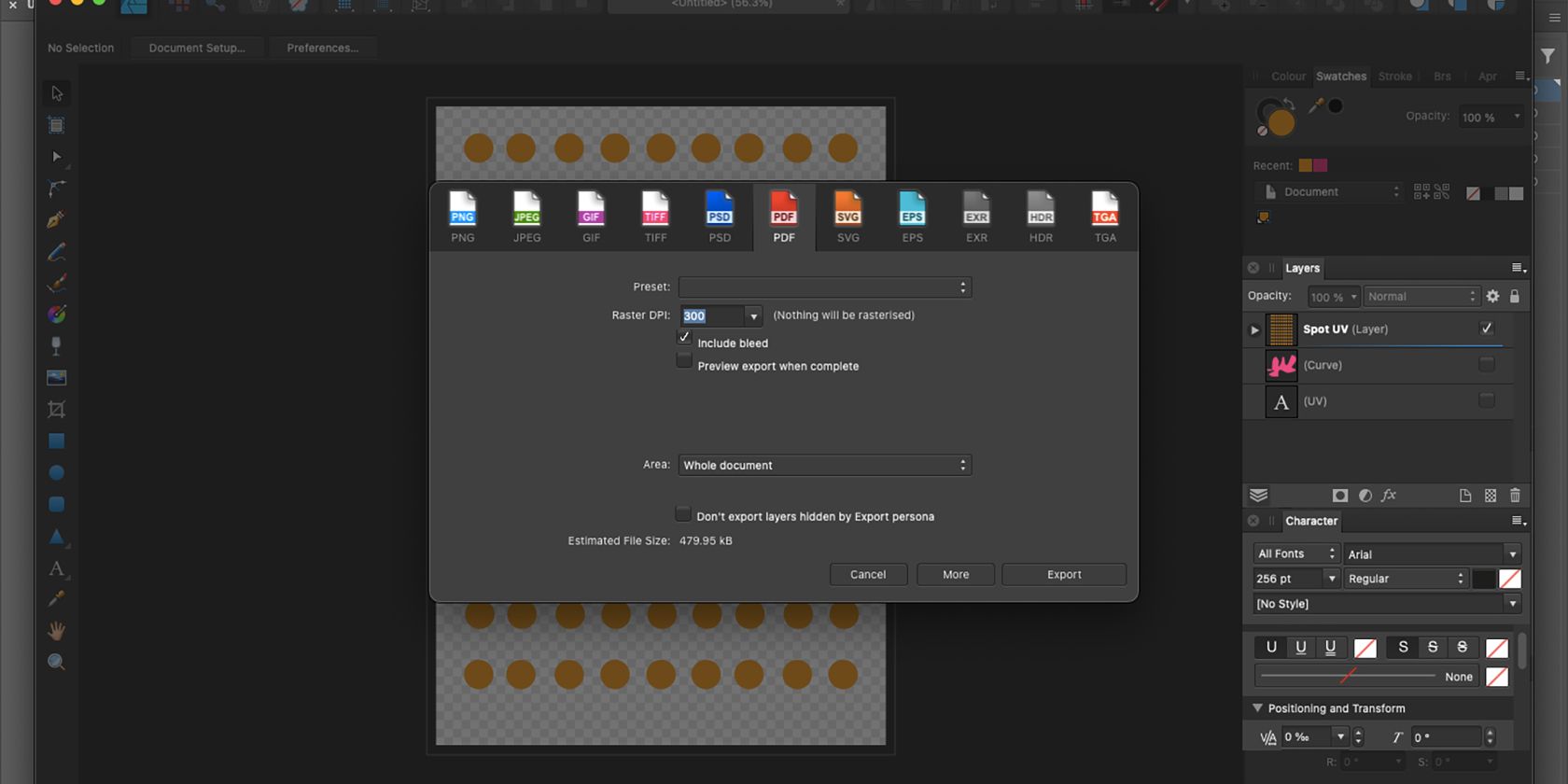
เพื่อที่จะรักษาบันทึกลักษณะที่ปรากฏของเลเยอร์ Spot UV ขอแนะนำให้คุณสร้าง PDF ของเลเยอร์ดังกล่าวโดยซ่อนเลเยอร์อื่นๆ ทั้งหมดในเอกสาร ซึ่งสามารถทำได้โดยใช้การตั้งค่าการส่งออกเดียวกันกับที่ใช้ในการสร้างไฟล์ PDF สองไฟล์แรก และตั้งชื่อไฟล์ผลลัพธ์ว่า “Spot UV.
ไฟล์ที่ให้มาจะประกอบด้วยไฟล์ PDF แยกกันสามไฟล์ซึ่งครอบคลุมแง่มุมต่างๆ ของการออกแบบกราฟิกของคุณ เอกสารแรกที่ชื่อว่า “อาร์ตเวิร์ค” จะแสดงเลย์เอาต์ภาพของคุณอย่างครบถ้วน ไฟล์ที่สองชื่อ “งานศิลปะที่มีสปอตยูวี” ไม่เพียงแต่จะแสดงผลงานทางศิลปะของคุณเท่านั้น แต่ยังแสดงเลเยอร์สปอตยูวีเพิ่มเติมเพื่อการตกแต่งเพิ่มเติมอีกด้วย สุดท้ายนี้จะมี PDF อีกรูปแบบหนึ่งที่มีป้ายกำกับง่ายๆ ว่า"Spot UV"ซึ่งมีเฉพาะชั้น Spot UV เท่านั้น
การเข้าถึงการตั้งค่า PDF หลายรายการทำให้มีความยืดหยุ่นในการตอบสนองข้อกำหนดเฉพาะของเครื่องพิมพ์ที่หลากหลาย ด้วยความเข้าใจในกระบวนการที่เกี่ยวข้องกับการตั้งค่าการพิมพ์แบบสปอตยูวี ทำให้สามารถตอบสนองความต้องการของร้านพิมพ์และสิ่งอำนวยความสะดวกต่างๆ ได้ง่ายขึ้น
เพิ่มความแวววาวให้กับงานออกแบบของคุณ
สปอตยูวี สปอตกลอส และสปอตวานิชเป็นเทคนิคอันทรงคุณค่าที่สามารถรวมเข้ากับการออกแบบงานพิมพ์เพื่อเพิ่มมิติ การตกแต่งขั้นสุดท้ายเหล่านี้สร้างความเงางามที่ช่วยเสริมรูปลักษณ์โดยรวมของชิ้นงาน โดยเฉพาะอย่างยิ่งเมื่อประสานกับองค์ประกอบภาพของการออกแบบ
การทำความคุ้นเคยกับการกำหนดค่าพื้นฐานของการพิมพ์สปอตยูวีสามารถบรรเทาความเครียดและเร่งกระบวนการในการส่งการออกแบบที่จะพิมพ์ที่หนึ่งในโรงงานหรือร้านค้าปลีกหลายแห่งที่เชี่ยวชาญด้านเทคนิคนี้